Як використовувати перевірку звуку на iPhone, iPad, Mac і Apple TV
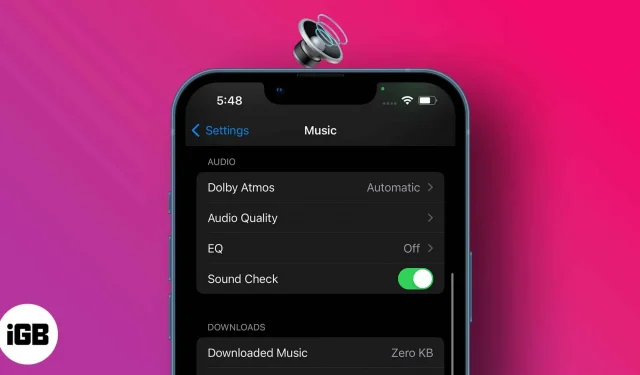
Кожен музичний твір має власний обсяг студійного запису; тому одні голосніші за інші. Однак звукові вібрації можуть заважати прослуховуванню музики та погіршувати психічне здоров’я. Таким чином, дуже важливо підтримувати стабільний звук незалежно від гучності музики, і саме тут стане в нагоді функція перевірки звуку iPhone.
Отже, що таке перевірка звуку на iPhone і як нею користуватися? Продовжуйте читати, щоб дізнатися.
- Що таке перевірка звуку на пристроях Apple?
- Як увімкнути/вимкнути перевірку звуку на iPhone або iPad
- Як увімкнути/вимкнути перевірку звуку на вашому Mac
- Увімкнути/вимкнути перевірку звуку на Apple TV
Що таке перевірка звуку на пристроях Apple?
Перевірка звуку — ексклюзивна функція Apple Music, яка допомагає підтримувати постійну гучність музики незалежно від початкової студійної гучності. Таким чином, ваші барабанні перетинки не страждають під час перемикання музики.
Як працює перевірка звуку на iPhone
Барабанна перетинка має обмеження щодо обсягу, який вона може поглинути. Apple додає в iPhone функцію перевірки звуку, яка допомагає збільшити або зменшити гучність відтворення, щоб знайти баланс між високим і низьким відтворенням. Отже, це інтуїтивно зрозуміла функція, оскільки вона зменшує втручання людини в регулювання гучності музики.
Перевірка звуку не змінює оригінальну якість музики, як помилково вважають деякі користувачі. Але замість цього він позначає інформацію про гучність музики під час відтворення. Таким чином, коли ви відтворюєте пісню на своєму iPhone, iPad, Mac або Apple TV, перевірка звуку визначає лише рівень гучності в цей момент і регулює його до межі.
Як увімкнути/вимкнути перевірку звуку на iPhone або iPad
- Відкрийте налаштування iPhone → Музика.
- Увімкніть перемикач праворуч від Sound Check.
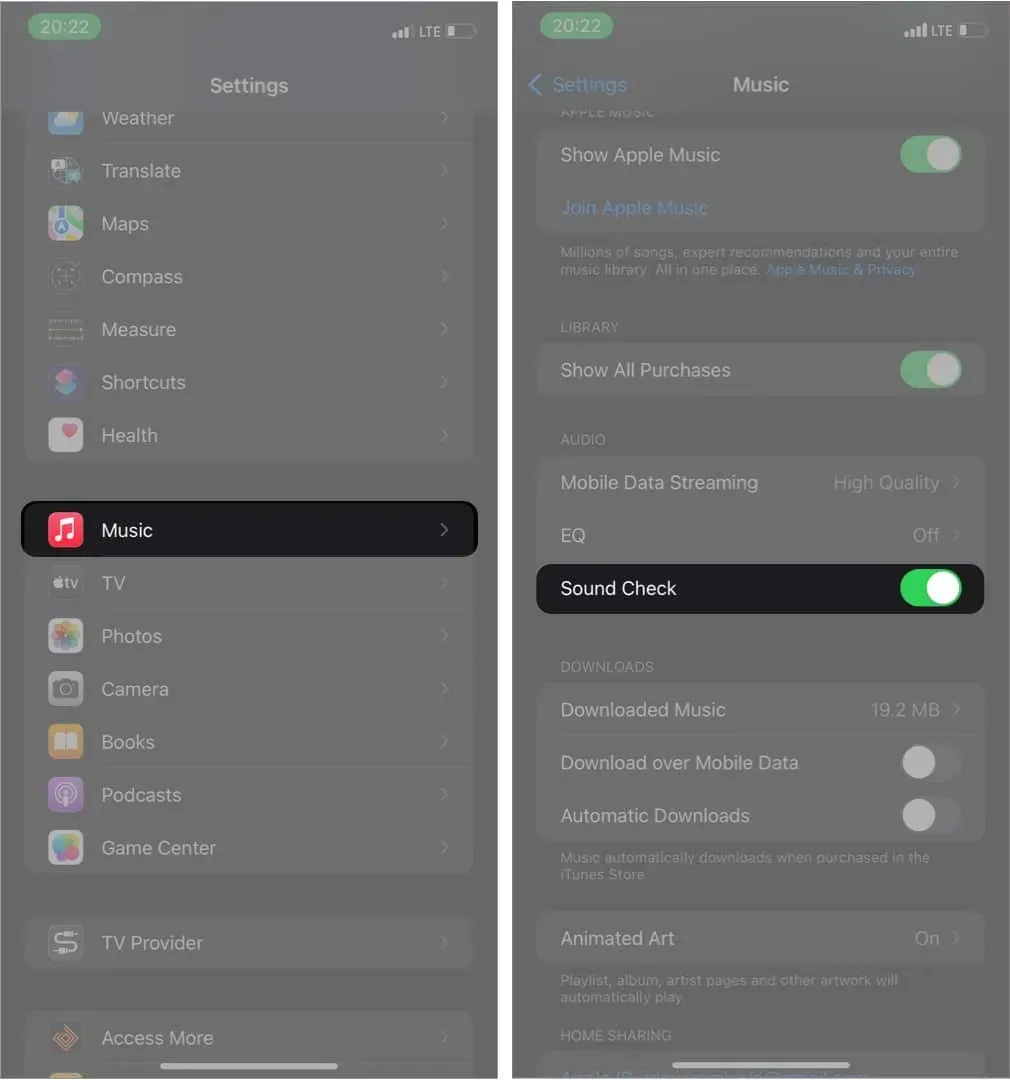
Щоб вимкнути перевірку звуку та натомість слухати оригінальну гучність музики, просто відкрийте налаштування iPhone → Музика → вимкніть перемикач перевірки звуку.
Як увімкнути/вимкнути перевірку звуку на вашому Mac
- Відкрийте програму Музика.
- Перейдіть до «Музика» → «Налаштування» на панелі меню вгорі.
- Натисніть «Відтворення», а потім «Перевірка звуку», щоб активувати його: виконайте ті самі кроки, щоб вимкнути перевірку звуку.
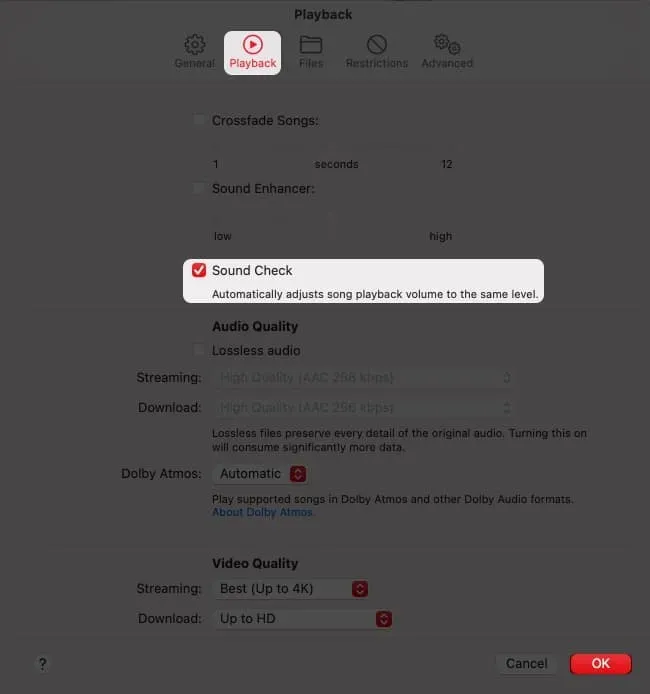
Увімкнути/вимкнути перевірку звуку на Apple TV
- Перейдіть до налаштувань.
- Натисніть Програми → Музика.
- Виберіть «Перевірка звуку» зі списку налаштувань, щоб увімкнути її.
Для користувачів Windows: якщо ви використовуєте пристрій Windows, перейдіть до iTunes → меню «Редагувати» → «Параметри» → поставте прапорець «Перевірка звуку».
FAQ
Використання функції перевірки звуку на iPhone є вибором. Але, як згадувалося раніше, це допомагає підтримувати гучність відтворюваної музики на оптимальному рівні. Тому очікуйте сюрпризів від низької до високої гучності для різних пісень, коли її вимкнено.
Функція перевірки звуку iPhone сама по собі є еквалайзером гучності. Однак поєднання його з еквалайзером звуку зі списку еквалайзерів може допомогти вам налаштувати відтворення відповідно до ваших уподобань. Ви також можете пов’язати налаштування зі сторонніми програмами еквалайзера для кращого контролю.
Тепер, коли ви побачили, як активувати та деактивувати функцію перевірки звуку на iPhone, iPad, Mac і Apple TV, я впевнений, що ви можете вмикати та вимикати її, як вважаєте за потрібне. Крім того, процес простий, хоча він додає більше можливостей для адаптації до відтворення.
Маєте запитання чи коментарі? Дайте мені знати в полі коментарів нижче.



Залишити відповідь